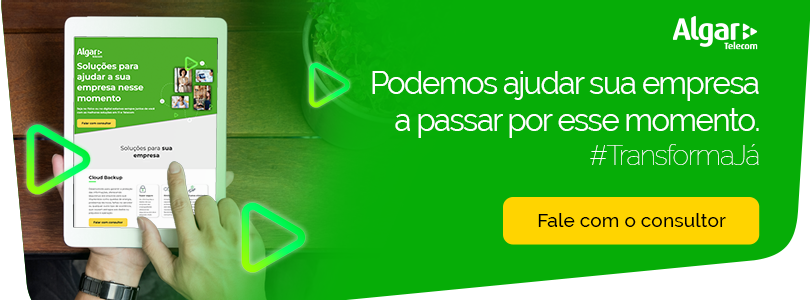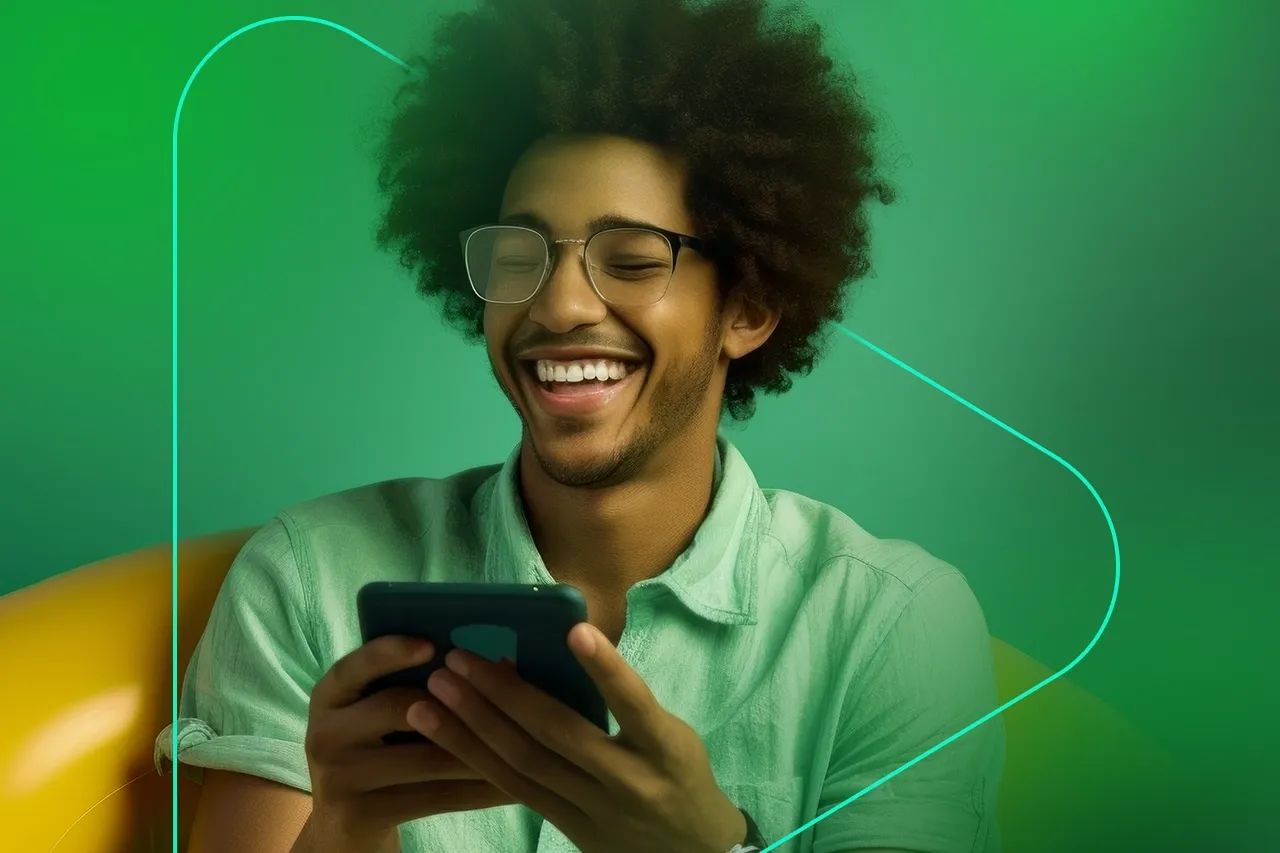Você sabia que pode utilizar o Microsoft Teams para fazer ligação pelo pc com os seus colaboradores, clientes, colegas e amigos? É isso mesmo! Você pode apostar nessa tecnologia fácil para conversar à vontade.
Afinal, ele é uma plataforma que unifica a comunicação da sua empresa, combina soluções de bate-papo, armazenamento de arquivos, integração de aplicativos, videoconferência e, inclusive, faz ligações externas.
Vamos aprender mais sobre ele? Continue conosco!
Quais são os benefícios da ligação pelo pc?
Certamente você já usou (ou pensou em usar) o Microsoft Teams para otimizar a rotina da sua empresa. Ele é muito conhecido pela qualidade das videoconferências. Entretanto, mais do que isso, ele pode ser muito útil para uma ligação pelo pc.
Confira outros benefícios do uso dessa tecnologia na rotina da sua empresa:
- promove uma gestão do atendimento qualificada;
- garante a segurança de dados;
- permite gravar ligações;
- notifica os usuários para chamar a sua atenção por meio de menções (@);
- permite a integração com outros produtos Microsoft;
- unifica os canais de comunicação (chat, telefone e videoconferência) em uma única plataforma;
- promove uma excelente conexão na hora das chamadas;
- ajuda a otimizar a rotina no home office em tempos de Covid-19.
Além disso, vale citar que você promove uma gestão muito mais estratégica na sua empresa. Afinal, é possível simplificar o gerenciamento da comunicação interna e externa da sua organização.
Sem contar que é possível conferir o histórico de ligações e conversas. Assim, você pode ter uma visão mais analítica do seu negócio e promover decisões baseadas em dados reais da sua organização.
>> Leia também: integre seu time com chamadas de voz usando o Teams e Voz, da Algar e Microsoft.
Como fazer ligações externas?
É muito fácil fazer ligações externas com o Microsoft Teams. Para isso, é possível ligar tanto pelo pelo computador, em sua área de trabalho. Para isso, é possível ligar tanto pelo computador quanto por qualquer dispositivo móvel.
Confira o nosso tutorial.
Pela área de trabalho
É possível fazer ligações tanto individuais quanto em grupo (máximo 20 pessoas) pela área de trabalho. Veja como é fácil:
- Vá para sua lista de chats e clique em “novo chat” para iniciar uma nova conversa;
- Digite o nome (ou os nomes) no campo para na parte superior do seu novo chat;
- Selecione chamada de vídeo ou de áudio.
Pelo dispositivo móvel
Da mesma maneira que pela desktop, pelo dispositivo móvel você também pode realizar chamadas tanto individuais quanto em grupos (respeitando o limite máximo de 20 pessoas).
Para isso:
- Na sua lista de chats, toque em “novo chat” no cabeçalho;
- Insira o nome (ou os contatos);
- Em um chat, toque em chamada com vídeo ou de áudio;
- Fale à vontade.
Vale ressaltar que a pessoa que está atendendo a sua ligação pode usar tanto o seu aplicativo móvel quanto a área de trabalho.
Gostou de aprender mais sobre como fazer ligações externas direto do Microsoft Teams? Se sim, aproveite e compartilhe este conteúdo nas suas redes sociais e marque os seus amigos que também possam se interessar por essa solução!